一、 资源准备
下载SDK
网址:https://nativesupport.dcloud.net.cn/AppDocs/download/android
下载Android Studio
网址:https://nativesupport.dcloud.net.cn/UniMPDocs/SDKDownload/android
Appkey申请
3.1.10版本起需要申请Appkey
教程:https://nativesupport.dcloud.net.cn/AppDocs/usesdk/appkey
网址:https://dev.dcloud.net.cn/app/index
cmd命令
生成证书:
keytool -genkey -alias citysmart -keyalg RSA -keysize 2048 -validity 36500 -keystore citysmart.keystore
或者
keytool -genkey -alias citysmart -keystore citysmart.keystore
登录后复制查询证书,见下图
keytool -list -v -keystore citysmart.keystore
登录后复制
二、打包本地资源
打包uni-app项目本地资源,发行----原生App-本地打包----生成本地打包App资源,在项目目录下会生成“unpackage”目录见下图

三、导入SDK项目
解压下载好对应版本的SDK,里面有一个原生App项目,见下图
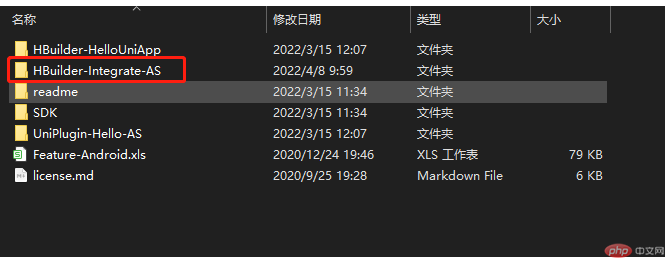
将SDK中HBuilder-Integrate-ASsimpleDemosrcmainassetsapps__UNI__A的该文件夹用uni-app打包好unpackage----resources---- -UNI-***文件夹替换掉
使用Android Studio打开HBuilder-Integrate-AS项目
四、修改AS项目配置文件
修改app下的build.gradle文件
signingConfigs {
config {
keyAlias 'citysmart'
keyPassword '111111'
storeFile file('citysmart.keystore')
storePassword '111111'
v1SigningEnabled true
v2SigningEnabled true
}
}
//keyAlias:生成证书时的别名;storeFile file:证书名全程,建议放在app项目下
applicationId "com.zhlj.citysmart"
//applicationId:个人中心填写的包名登录后复制2.修改AndroidManifest.xml文件
<meta-data
android:name="dcloud_appkey"
android:value="8285e65623ea464774523522d957e6bb" />
//value:个人中心生成的Appkey值
<manifest xmlns:android="http://schemas.android.com/apk/res/android"
package="com.zhlj.citysmart">
//package:包名为个人中心填写的包名称登录后复制3.修改control.xml文件
//mainassetsdatadcloud_control.xml文件中
<hbuilder>
<apps>
<app appid="__UNI__6FE3F0B" appver=""/>
</apps>
</hbuilder>
//appid:HBuilder中的appid登录后复制4.App名称和图标自己设定
五、AS打包
在Android Studio中菜单栏点击Build----Generate Signed Bundle/APK,见下图,打开后选择APK,next

2.填入生成的.keystore证书,密码及别名,Next,见下图

3.选择debug或者release版本,finish即可打包完成,见下图

4.release安装包存放路径
打包好的APK存放在APP下的release文件夹内,见下图
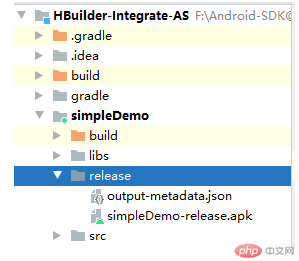
以上就是uni-app离线打包教程的详细内容,更多请关注悠悠之家其它相关文章!

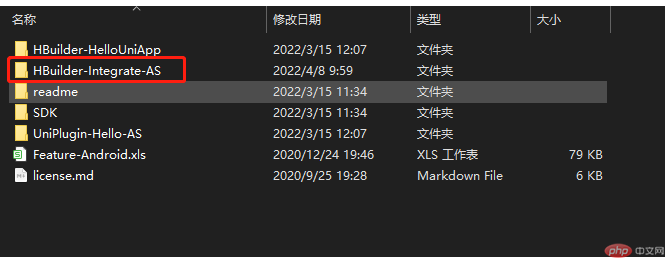
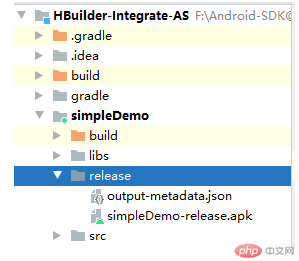
发表评论 取消回复